Vienas iš labiausiai paplitusių būdų, kaip žmonės siunčia failus artekstas yra per el. paštą ar tiesioginius pranešimus. Pasiuntiniai yra puikūs, jei siunčiate tekstą kam nors kitam, o ne sau, tačiau jei reikia siųsti jį sau ar kitai sistemai, kurią galbūt naudojate, „Messenger“ gali būti ne pats geriausias pasirinkimas. Kalbant apie failų siuntimą sau, jūs beveik visada siunčiate juos el. Paštu. Abiem atvejais el. Laiškus siunčiate el. Paštu, nes norite, kad jie būtų kitoje sistemoje, tačiau tai padarote sąskaita, užgriozdindama el. Pašto dėžutes. Čia yra keli metodai, kuriais galite siųsti failus ir tekstą iš „Mac“ į bet kurį įrenginį, t. Y. „Android“, „iPhone“, „iPad“, kitą „Mac“ ar „Windows“ asmeninį kompiuterį.
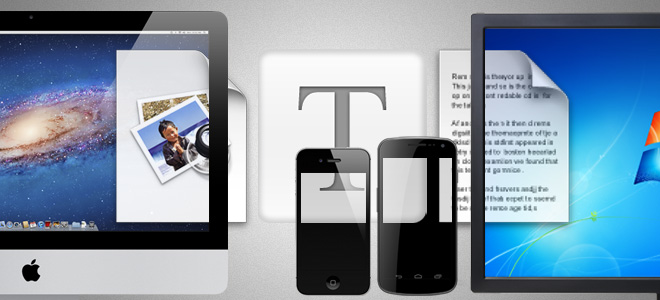
Siųsti tekstą iš „Mac“ į „iOS“ įrenginį
Siųsti tekstą iš „Mac“ į savo „iPhone“ ar „iPad“ yrabuvo daug supaprastinta dėka pranešimų, kurie debiutuos Kalnų liūte, tačiau yra prieinami liūtui norintiems atiduoti beta versiją. Norėdami siųsti teksto ir vaizdo failus (tik vaizdo failus - nepalaiko kitų failų tipų), viskas, ką jums reikia padaryti, tai nusiųsti sau pranešimą. „Mac“ ir „iOS“ įrenginiai neturi būti prisijungę prie to paties „Wi-Fi“ tinklo; tačiau abu įrenginiai turi turėti interneto ryšį. Norėdami išsiųsti teksto ar vaizdo failą, atidarykite „Messages“, parašykite naują pranešimą ir Kam laukelyje įveskite savo „Apple ID“. Nusiųskite pranešimą ir gausite jį savo „iOS“ įrenginyje. Nors pranešimas bus rodomas du kartus tiek išsiųstoje, tiek gautoje pusėse, tačiau vis dėlto jo bus.
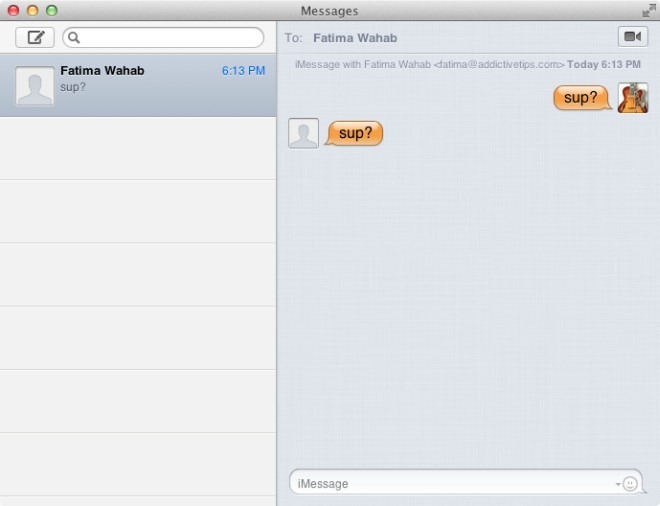
Siųskite failus iš „Mac“ į „iOS“ įrenginį
Norėdami siųsti failus iš „Mac“ į savo „iPad“ arba„iPhone“, susidursite su tam tikru apribojimu, nes abu įrenginiai turi būti tame pačiame „Wi-Fi“. Naudokite keletą mažų programų, vadinamų „Deliver for Mac“ ir „Bubbles the Deliver for iOS“ (abi jos yra visiškai nemokamos), ir pradėkite siųsti failus. Failų perkėlimas gali būti šiek tiek lėtas, tačiau juos galima siųsti abipusiai, o programa yra patikima. Be to, failus apsaugodami slaptažodžiu galite apsaugoti, kad niekas kitas negalėtų jų siųsti į jūsų sistemą ar įrenginį. Visą pristatymo apžvalgą skaitykite čia.
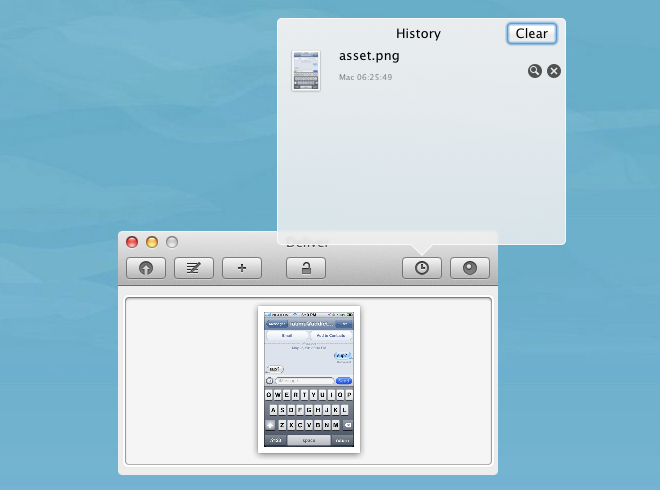
Siųskite failus iš „Mac“ į „Mac“ arba „Windows“
Viena iš daugelio failų mainų priežasčiųtampa skausminga, nes ne visi naudojasi ta pačia platforma; kai kurie, pavyzdžiui, „Mac“, o kiti naudoja „Windows“ asmeninius kompiuterius. Dar kiti gali turėti „Mac“ ir „Windows“ kompiuterių derinį. Jei esate situacijoje, kai turite dirbti su abiem platformomis ir jums reikia paprasto efektyvaus teksto ir failų siuntimo būdo, jūsų atsakymas yra dvi puikios žiniatinklio paslaugos, prieinamos abiem platformoms; „Evernote“ ir „Dropbox“.
Įdiekite „Evernote“ tiek „Mac“, tiek norimame kompiuteryjekeistis failais tarp. Sukurkite užrašų knygelę, skirtą keistis tekstu, ir sukurkite užrašus, kai tik turite tekstą, kurį norite siųsti. Pasiekite juos naudodami kitą „Mac“ ar „Windows“ asmeninį kompiuterį iš akcijų programos.
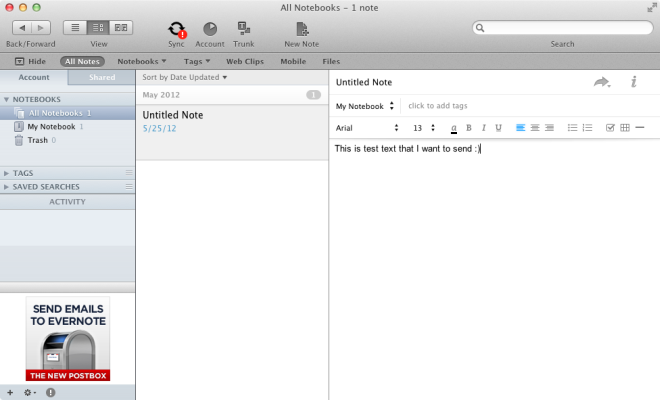
Norėdami siųsti failus iš dviejų sistemų, „Dropbox“ yraidealus pasirinkimas dėl savo stalinio kompiuterio kliento, kuris ne tik palengvina failų siuntimą, bet ir informuoja, kai gausite naują failą. Priešingai nei naudodami jį saugykloje, „Dropbox“ galite naudoti kaip šliuzą tarp dviejų sistemų. Jei sistema, kuriai norite siųsti failus, nėra jūsų pačių, o vėliau nėra sukonfigūruota su jūsų „Dropbox“ ID, apsvarstykite galimybę sukurti bendrinamą aplanką su asmeniu, kuriam norite siųsti failus, ir pridėti prie jo failus. Įkelti ir atsisiųsti failai užtruksVis dėlto, atsižvelgiant į jūsų interneto ryšio greitį.
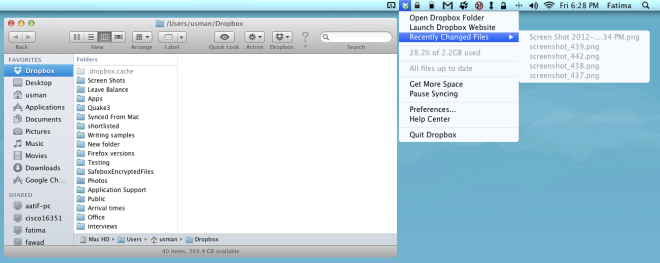
Universalus sprendimas dalijantis tekstu tarp bet kurių dviejų įrenginių
Jei verčiau naudotumėte tik vieną terpę„Clip.Share“ yra puiki paslauga naudojant programas, skirtas „Mac“, „Windows“, „iOS“ ir „Android“. Galite lengvai naudoti „Clip.Share“ sąsają arba naudotis programomis, kad lengvai keistumėte teksto fragmentus. Atminkite, kad tekstui siųsti iš dviejų įrenginių jums reikės „Gmail“ arba „Google Apps“ paskyros. Prietaisai gali būti bet kurioje pasaulio vietoje, nes fragmentai yra siunčiami internetu. Vienas apribojimas yra tas, kad jūs galite „mesti“ ir „pagauti“ tik vieną fragmentą vienu metu, nors galite mesti jį iš vieno įrenginio ir gauti bet kuriame įrenginyje. Nėra panašaus sprendimo siųsti failus, ypač tokio, kuris palengvintų failų siuntimą iš „Mac“ ir „Android“, be abejo, turėsite naudotis tokiomis paslaugomis kaip „Dropbox“, egzistuojančiomis keliose platformose. Visą „Clip.Share“ apžvalgą skaitykite čia.
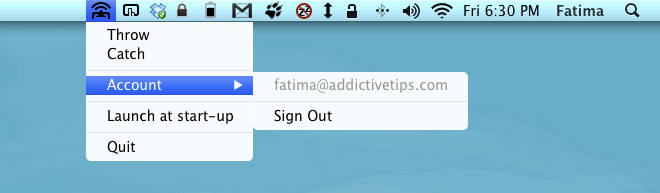
Tikimės, kad tokiu būdu jūsų elelementų, kurie yra tik todėl, kad juos turėjote nusiųsti sau, ir neturėjote rankinio disko, į kurį galėtumėte nukopijuoti. Jei norite siųsti failus ar tekstą iš „Mac“ į „iOS“ įrenginius, rasite daugybę programų, kurios tai palengvina. Norėdami siųsti failus ar tekstą ne „Apple“ platformoms, turėsite pasikliauti žiniatinklio paslauga. Procesas vyks taip sklandžiai, kaip ir pačių atitinkamų platformų programos.













Komentarai